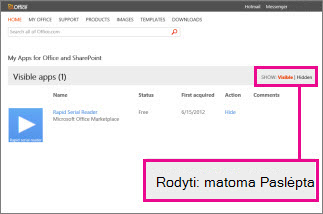Pastaba: Šiame straipsnyje pateikta informacija panaudota pagal paskirtį, jis netrukus bus panaikintas. Siekiant išvengti pranešimo „Puslapis nerastas“, pašalinsime žinomus saitus. Jei sukūrėte saitus su šiuo puslapiu, pašalinkite juos, o kartu būsime nuolat prisijungę internete.
Jei nenorite naudoti „Excel“ skirto „Office“ papildinio, paslėpkite jį, kad nebūtų rodomas papildinių sąraše. Jei vėliau norėsite naudoti papildinį, galėsite jį gauti.
Svarbu: Naujas „Office“ programų pavadinimas yra „Office“ papildiniai. Šiuo metu atnaujiname produktus, dokumentus, pavyzdžius ir kitus išteklius, kad atsispindėtų platformos pavadinimo keitimas iš „Office“ ir „SharePoint“ skirtos programos“ į „Office“ ir „SharePoint“ papildiniai“. Šį keitimą atlikome tam, kad būtų patogiau atskirti plėtinių platformą nuo „Office“ programų. Kol vykdomi šie keitimai, jūsų programoje rodomi dialogo langai ir pranešimai gali būti kitokie, nei šiame straipsnyje.
Šioje temoje
„Office“ papildinių slėpimas „Excel 2016“
-
Spustelėkite Įterpti > Mano papildiniai.
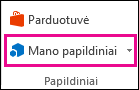
-
Spustelėkite Valdyti mano papildinius.
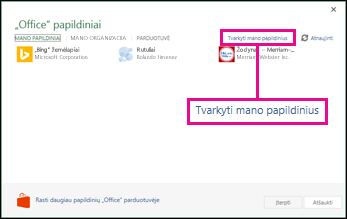
-
Raskite papildinį sąraše ir dalyje Veiksmas spustelėkite Slėpti.
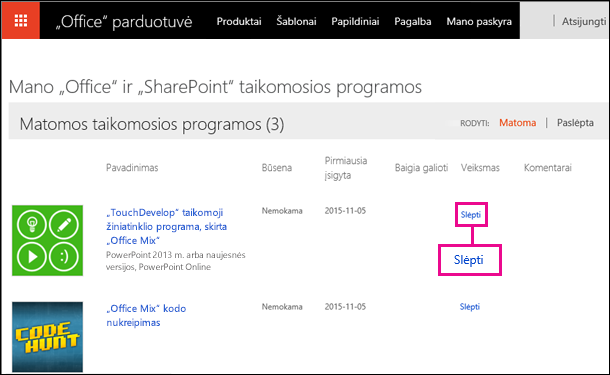
Pastaba: Galite būti paraginti prisijungti prie savo paskyros, kad galėtumėte peržiūrėti papildinių sąrašą „Office“ parduotuvės puslapyje.
Peržiūrėti „Excel 2016“ paslėptus papildinius
Norėdami peržiūrėti paslėptus papildinius, šalia Rodyti spustelėkite Paslėpta.
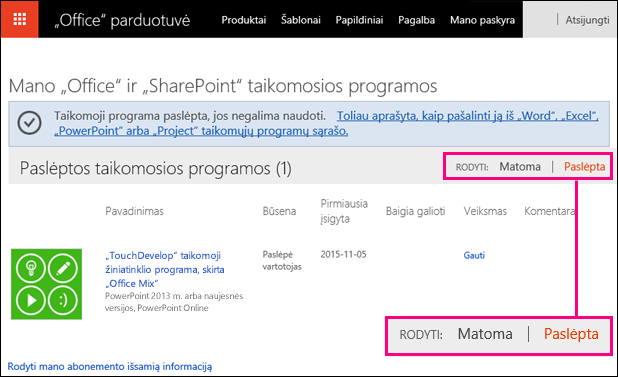
„Office“ programų slėpimas „Excel 2013“
-
Spustelėkite Įterpimas > Mano taikomosios programos.
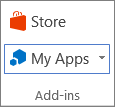
-
Spustelėkite Valdyti mano taikomąsias programas.
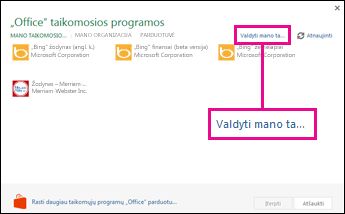
-
Raskite taikomąją programą sąraše ir dalyje Veiksmas spustelėkite Slėpti.
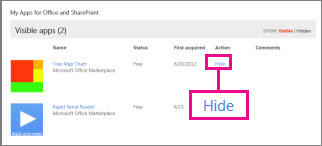
Peržiūrėti „Excel 2013“ paslėptus papildinius
Norėdami matyti paslėptas taikomąsias programas, šalia Rodyti spustelėkite Paslėpta.